Jak dodać muzykę do programu PowerPoint z YouTube [Najlepszy przewodnik]
Prezentacje programu PowerPoint to świetny sposób na skuteczne przekazywanie informacji, pomysłów i wiadomości. Dodanie muzyki do slajdów programu PowerPoint może zwiększyć zaangażowanie, podnieść poziom prezentacji programu PowerPoint, nadać ton i poprawić ogólne wrażenia odbiorców, a także sprawić, że prezentacja będzie bardziej wciągająca. Jak dodać muzykę do programu PowerPoint z YouTube? W tym przewodniku omówimy krok po kroku, jak dodać muzykę z YouTube do slajdów programu PowerPoint.
Treść artykułu Część 1. Czy mogę dodać muzykę do programu PowerPoint z YouTube?Część 2. Jak pobierać muzykę z YouTube w celu dodania do programu PowerPoint [Zalecane]Część 3. Jak dodać muzykę do programu PowerPoint z YouTubeCzęść 4. Wniosek
Część 1. Czy mogę dodać muzykę do programu PowerPoint z YouTube?
Zanim zastanowimy się, jak dodać muzykę do programu PowerPoint z serwisu YouTube, przyjrzyjmy się najpierw, czy możliwe jest dodanie muzyki bezpośrednio z serwisu YouTube do programu PowerPoint. Czy mogę dodać muzykę do programu PowerPoint bezpośrednio z YouTube? Nie, nie możesz dodawać muzyki do prezentacji programu PowerPoint bezpośrednio z YouTube. PowerPoint nie ma wbudowanej funkcji umożliwiającej osadzanie lub przesyłanie strumieniowe muzyki bezpośrednio z serwisu YouTube.
Możesz jednak dodawać muzykę do programu PowerPoint pośrednio z serwisu YouTube. Pierwszym krokiem jest pobranie pliku muzycznego z YouTube, a następnie wstawienie go do prezentacji jako plik audio. Wiąże się to z użyciem narzędzia lub witryny internetowej innej firmy w celu pobrania muzyki z serwisu YouTube, a następnie dodania pobranych plików audio do slajdów programu PowerPoint.
Część 2. Jak pobierać muzykę z YouTube w celu dodania do programu PowerPoint [Zalecane]
Jak dodać muzykę do programu PowerPoint z YouTube? Jak wspomniano wcześniej, nie możemy dodawać muzyki bezpośrednio z YouTube do programu PowerPoint. Przed dodaniem muzyki do programu PowerPoint z serwisu YouTube należy pobrać plik muzyczny na komputer.
Jak pobrać muzykę z YouTube na swój komputer? Gdy będziesz szukać w Internecie bezpłatnych narzędzi do pobierania muzyki z YouTube, będziesz miał do wyboru wiele opcji. Należy jednak zauważyć, że chociaż niektóre bezpłatne narzędzia online są ekonomiczne i proste, jeśli przypadkowo uruchomisz komputer, możesz zostać skrzywdzony przez złośliwe reklamy. Dlatego zalecamy skorzystanie z profesjonalnego narzędzia do pobierania muzyki z YouTube do pobierania muzyki.
Po wypróbowaniu różnych programów do pobierania muzyki z YouTube znaleźliśmy to Konwerter muzyki YouTube TuneFun wyróżnia się wydajnością i niezawodnością. TunesFun YouTube Music Converter to profesjonalny i przydatny konwerter i narzędzie do pobierania muzyki z YouTube na MP3, które może konwertować muzykę z YouTube na popularne formaty, takie jak MP3 itp., A następnie bezpośrednio pobierać i zapisywać muzykę z YouTube na komputerze.

Umożliwia pobieranie utworów, list odtwarzania i albumów z YouTube oraz konwertowanie ich do formatów MP3/M4A/WAV/FLAC. TunesFun YouTube Music Converter kładzie nacisk na wydajność. Dzięki szybkości 10X możesz pobrać dziesiątki utworów w ciągu kilku minut, co skraca czas oczekiwania.
Co najważniejsze, po konwersji otrzymasz w 100% bezstratną muzykę z YouTube, która jest taka sama jak oryginalne pliki audio. Interfejs użytkownika tego oprogramowania jest bardzo przyjazny i dotyczy systemów Windows i Mac. Nawet jeśli jesteś nowym użytkownikiem, nie martw się, że nie wiesz, jak z niego korzystać.
Wypróbuj za darmo Wypróbuj za darmo
Jak pobierać muzykę z YouTube na komputer za pomocą TunesFun Konwerter muzyki YouTube? Wykonaj poniższe kroki, aby krok po kroku pobrać muzykę z YouTube:
Krok 1. zainstalować TunesFun Konwerter muzyki YouTube na komputer
Otwórz TunesFun YouTube Music Converter na swoim komputerze, a następnie zaloguj się na swoje konto YouTube Music.

Krok 2. Wybierz pliki i format wyjściowy
Wybierz utwory z YouTube, które chcesz pobrać, a następnie wybierz żądany format wyjściowy i ustaw folder wyjściowy, w którym chcesz zapisać te utwory.

Krok 3. Konwertuj muzykę YouTube na MP3
Kliknij przycisk „Konwertuj”, aby przekonwertować muzykę YouTube na format MP3.
Teraz, gdy wszystko jest w porządku i trwa, wystarczy poczekać kilka minut, aż proces konwersji się zakończy. Po zakończeniu konwersji możesz zapisać pobrane utwory na swoim komputerze, klikając po prostu sekcję „Gotowy", następnie "Wyświetl plik wyjściowyMożesz cieszyć się utworami na komputerze, kiedy tylko chcesz i gdziekolwiek chcesz. Po pobraniu muzyki z YouTube dowiedzmy się, jak dodać muzykę do programu PowerPoint z YouTube.
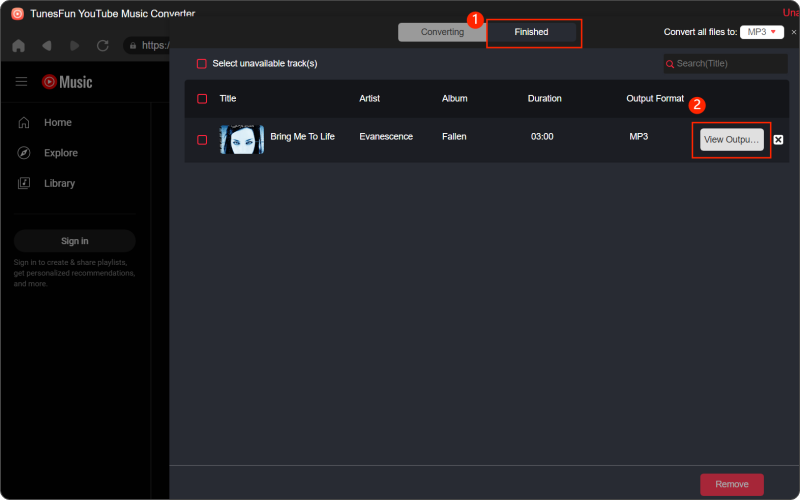
Część 3. Jak dodać muzykę do programu PowerPoint z YouTube
Wykonaj powyższe kroki, pobrałeś muzykę z YouTube na swój komputer. Następnie, jak dodać muzykę do programu PowerPoint z YouTube? Postępuj zgodnie z tym szczegółowym przewodnikiem, aby bezproblemowo włączyć muzykę pobraną z YouTube do slajdów programu PowerPoint:
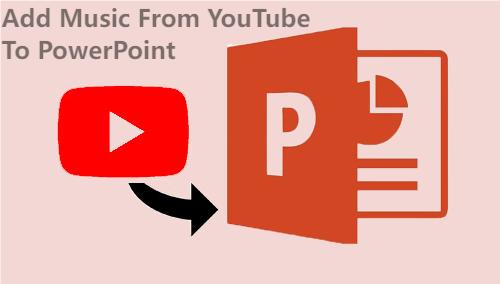
Krok 1: Przygotuj prezentację w programie PowerPoint
- Otwórz program PowerPoint: Uruchom program PowerPoint i otwórz prezentację, do której chcesz dodać muzykę.
- Wstaw nowy slajd: Przejdź do slajdu, do którego chcesz dodać muzykę, lub wstaw nowy slajd, na którym będzie odtwarzana muzyka.
Krok 3: Wstaw plik muzyczny YouTube do programu PowerPoint
- Wstaw dźwięk: Kliknij „wstawka” na wstążce programu PowerPoint.
- Wybierz dźwięk: Wybierz „Audio" i wtedy "Audio na moim komputerze" z menu rozwijanego.
- Wybierz plik muzyczny: Przejdź do lokalizacji na komputerze, w której zapisany jest pobrany plik muzyczny. Wybierz plik MP3 i kliknij „wstawka."
Krok 4: Dostosuj ustawienia audio
- Ustaw opcje odtwarzania: Po wstawieniu muzyki do slajdu możesz dostosować opcje jej odtwarzania. Kliknij prawym przyciskiem myszy ikonę audio i wybierz „Odtwarzaniez menu.
- Dostosuj głośność: Możesz dostosować głośność muzyki, przeciągając suwak głośności w górę lub w dół.
- Ustaw opcje odtwarzania: Wybierz, czy chcesz, aby muzyka odtwarzała się automatycznie po wyświetleniu slajdu lub po kliknięciu na niego.
Krok 5: Przetestuj odtwarzanie muzyki
- Podgląd prezentacji: Rozpocznij pokaz slajdów, klikając „pokaz slajdów„ na wstążce programu PowerPoint i wybierając „Od początku"Lub"Z bieżącego slajdu."
- Posłuchaj muzyki: Przejdź do slajdu zawierającego muzykę i upewnij się, że jest odtwarzana poprawnie. Dostosuj głośność według potrzeb.
Krok 6: Sfinalizuj prezentację
- Zapisz prezentację: Gdy odtwarzanie muzyki będzie zadowalające, zapisz prezentację programu PowerPoint, aby zachować zmiany.
- Przećwicz swoją prezentację: Przećwicz swoją prezentację, aby zapewnić jej płynność, zwracając uwagę na synchronizację muzyki.
Wykonując poniższe kroki, możesz bezproblemowo zintegrować muzykę pobraną z YouTube z prezentacjami programu PowerPoint i zwiększyć ogólny efekt pokazów slajdów. Czytając tutaj, ukończyłeś kroki dodawania muzyki do programu PowerPoint z YouTube.
Część 4. Wniosek
Jak dodać muzykę do programu PowerPoint z YouTube? Aby dodać muzykę z YouTube do programu PowerPoint, należy wykonać dwa kroki. Najpierw musisz pobrać muzykę z YouTube na swój komputer, a następnie ją dodać. W tym artykule polecamy profesjonalną i bezpieczną metodę TunesFun Konwerter muzyki YouTube aby pomóc Ci pobrać muzykę z YouTube. Po pobraniu Twoja muzyka nadal zachowa oryginalną jakość dźwięku.
Wypróbuj za darmo Wypróbuj za darmo
Postępując zgodnie z tym przewodnikiem, możesz bezproblemowo zintegrować muzykę ze swoimi slajdami i tworzyć zapadające w pamięć prezentacje. Eksperymentuj z różnymi opcjami muzycznymi, aby znaleźć idealną ścieżkę dźwiękową dla swoich treści.
Zostaw komentarz